腾讯视频怎么缓存电视剧 腾讯视频缓存电视剧方法
腾讯视频怎么缓存电视剧?腾讯视频中有着众多的热门电视剧,有时候我们会将电视剧缓存下来更好进行观看,但很多新手还不知道如何使用腾讯视频缓存视频和缓存视频的位置,下面小编就和大家分享下腾讯视频缓存电视剧的具体操作方法。
腾讯视频缓存电视剧方法:
1、首先当然需要先将腾讯视频下载好了,在桌面上下载好腾讯视频,找到输入电视剧名称的位置。

2、在搜索的位置上输入我们想要看的电视剧的名称,然后点击回车进行确定,确定以后很快我们就能看见我们想要看的电视剧出现在下面了。
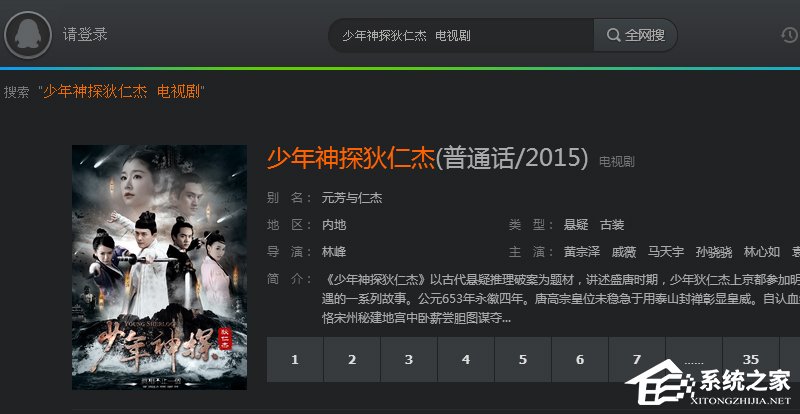
3、进入到播放界面之后,我们可以在屏幕中心的上方看到几个按钮,我们点击一下其中的第二个,有一个向下的标识。

4、进去之后我们会看见,我们想要看电视剧的各种剧集都会在下面出现,我们选择好自己想要看的剧集,在他的前面的框里面进行打勾。
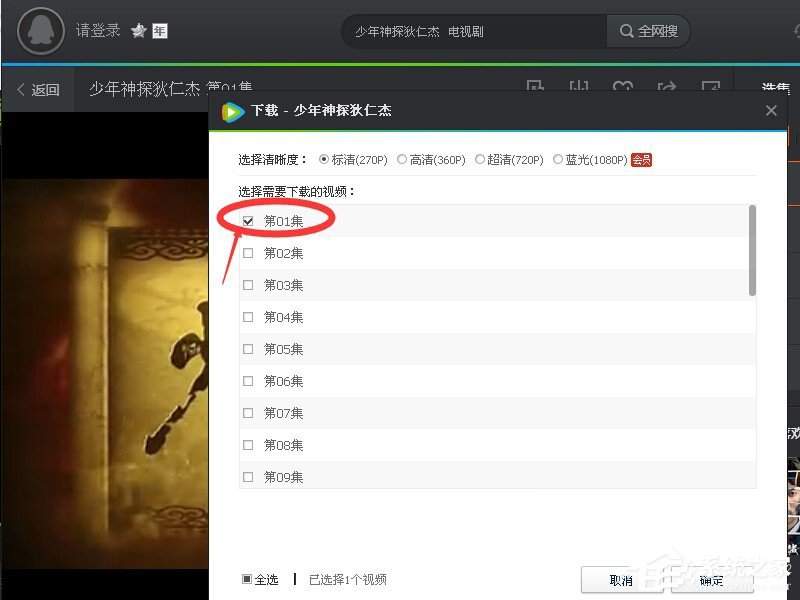
5、也可以根据你所需求的品质进行一定的选择。

6、系统显示已添加到下载列表,那么我们就只需要耐心的等待就可以了。我们也可以点击一下进行查看。
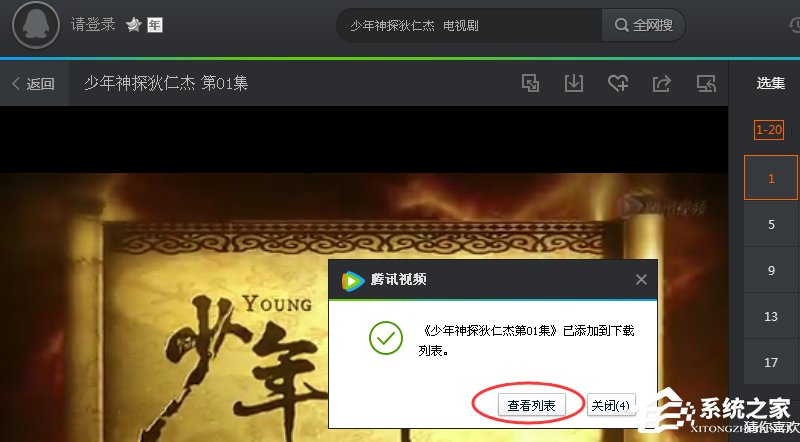
7、返回到最初的登录界面,我们从左侧一栏中的最底部可以看到一个下载的选项,我们点击一下。

8、这时候,我们就能够看到我们所下载过的内容以及显示所下内容的大小了。

9、右键点击一下该文件,会弹出一个下拉菜单。我们选择打开文件夹。

10、这时候,我们就能够看到下载的视频所在的电脑中的位置了。
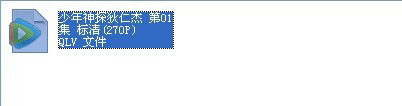
以上就是小编和大家分享的腾讯视频缓存电视剧的具体操作方法,按上述步骤操作即可缓存电视剧进行观看。





















